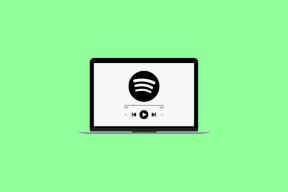Kuidas vaigistada kõiki teenuses Google Meet
Miscellanea / / November 29, 2021
Google Meet Sellel on põhifunktsioonid, mida vajate tõhusaks suhtlemiseks, kuid sellel on nagu igal teiselgi puudusi korralik videokõnede rakendus. Näiteks on võimetus kõiki rühmakõnes osalejaid korraga vaigistada. Leiate selle funktsiooni teistest rakendustest nagu Microsoft Teams, Suumija Skype. Mida teha, kui teil on vaja kõik Google Meeti grupivideokõnes osalejad vaigistada? Lahendusest räägime selles postituses.

Lõdvestu, sa ei ole üksi samas sellega hädas. Tuhanded teiesugused kasutajad otsivad viise, kuidas kõik Google Meeti videos osalejad vaigistada. Ilma pikema jututa jätkame alloleva jaotisega, et teada saada, kuidas kõiki Google Meeti kasutajaid vaigistada.
Märge: Allpool loetletud lahendused kehtivad ainult Google Meeti arvuti-/veebikasutajatele. Te ei saa neid nippe kasutada selle mobiilirakenduses ega mobiilibrauseris.
1. Summuta brauseri vahekaart
Üks suurepärane lahendus kõigi Google Meeti osalejate vaigistamiseks on koosolekut käivitava vahekaardi vaigistamine. Google juurutas Chrome'is funktsiooni Mute Tab
tagasi aastal 2017 selleks — vaigistada nende veebisaitide heli, mis esitavad taustal tüütut heli. Kui teil pole aega veebisaidil heliallika jälgimiseks, saate kogu vahekaardi lihtsalt vaigistada.Lisaks Chrome'ile võimaldavad ka teised populaarsed brauserid, nagu Microsoft Edge ja Mozilla Firefox, kasutajatel vahelehti vaigistada. Kuna Google Meetil ei ole osalejate eemalt vaigistavat funktsiooni, on vahekaardi Vaigistamine suurepärane improvisatsioon.
Kas sa teadsid: Veebikasutajate jaoks töötab Google Meeti videokoosolek ainult Google Chrome'is, Mozilla Firefoxis ja Microsoft Edge'is.

Kõigi Google Meeti kasutajate vaigistamiseks peaksite kasutama oma brauseri vahekaardi Vaigista funktsiooni. Seda on üsna lihtne rakendada, kuid näitame teile, kuidas seda Chrome'is, Firefoxis ja Microsoft Edge'is teha.
Vaigista kõik Chrome'is Google Meet'is
Samm 1: Käivitage Chrome'i brauser ja paremklõpsake vahekaarti Meet.

2. samm: Valige Vaigista sait.

See vaigistab kogu vahekaardil aktiivselt veebisaidilt tuleva heli/heli, kuni selle vaigistuse tühistate. Järelikult vaigistab see (kaudselt) kõik Google Meeti kõnes osalejad.
Google Meeti vaigistuse tühistamiseks peate võib-olla siis, kui soovite kuulata osalejaid, paremklõpsake vahekaarti ja valige Tühista saidi vaigistus.

Chrome'i saidi vaigistamise funktsiooni üks negatiivne külg on see, et see vaigistab sama saidi muud vahekaardid, mis seda funktsiooni toetavad. Oletame, et teil on avatud kolm YouTube'i vahekaarti. Kui vaigistate ühe vahekaardi, vaigistab Chrome ka ülejäänud kaks YouTube'i vahekaarti.
Vaigista kõik rakenduses Google Meet Firefoxis
Mozilla Firefoxi brauseri vaigistamise vahekaardi funktsiooni saab improviseerida ka kõigi Google Meeti kasutajate vaigistamiseks. Selle tegemiseks järgige allolevaid samme.
Samm 1: Käivitage oma arvutis Mozilla Firefox ja paremklõpsake vahekaarti Google Meet.
2. samm: Valige Google Meeti heli vaigistamiseks vahekaart Vaigista.

See peaks panema vahelehele risti kõlari ikooni. See näitab, et vahekaart on vaigistatud ja kõik teie Google Meeti videokõnes osalejad on vaigistatud.

Google Meeti vaigistuse tühistamiseks Firefoxis paremklõpsake vaigistatud vahekaarti ja valige Tühista vahekaart.

Vaigista kõik rakenduses Microsoft Edge Google Meet'is
Microsoft Edge'is saate kõigi Google Meeti kõnes osalejate vaigistamiseks kasutada funktsiooni "Vaigista vahekaart". Saate ka teisi kontrollida Microsoft Edge'i näpunäited ja nipid koos sellega. Protsess on üsna lihtne ja arusaadav; sammud on loetletud allpool.
Samm 1: Käivitage oma brauseris Microsoft Edge ja paremklõpsake vahekaarti Google Meet.
2. samm: Valige vahekaart Vaigista.

Pro näpunäide: Saate Microsoft Edge'is vahekaardi vaigistamiseks kasutada ka kiirklahvi Ctrl + M.
2. Summuta brauseri laienduse abil
Chrome'i laiendused võimaldavad teil brauseris vahekaardi vaigistada. Need laiendused on kasulikud, kui (i) soovite vaigistada kõik Google Meeti kõnes osalejad ja (ii) soovite vaigistada teatud vahekaardi, ilma et peaksite vaigistama tervet veebisaiti – see tähendab Chrome'is.
Testisime mõnda neist laiendustest ja leidsime, et see "Vaigista vahekaart (autor trmcnvn)" on stabiilne. Üle 50 000 inimese kasutab seda ja on andnud sellele Chrome'i veebipoes 5 tärni.
Järgige allolevaid juhiseid, et saada teada, kuidas kasutada laiendust mitme Google Meeti osaleja vaigistamiseks.
Samm 1: Külastage vahekaardi Mute Tab laienduse lehte ja puudutage brauserisse installimiseks nuppu Lisa Chrome'i.

Installige vahekaart Mute Tab (trmcnvn)
2. samm: Installimise kinnitamiseks puudutage käsul Lisa laiendus.

3. samm: Nüüd, et vaigistada Google Meeti vahekaart ja kõik sellel olevad inimesed, puudutage Chrome'i menüüs aadressiriba kõrval kõlariikooni.

See paneb kõlariikooni alla M-tähe, mis tähendab, et vahekaart on vaigistatud. Vahekaardi vaigistuse tühistamiseks puudutage lihtsalt kõlariikooni (selle all on M).

Lõika müra välja
Osalejate ükshaaval vaigistamine Google Meetis võib olla väsitav, eriti kui võõrustate suurt vaatajaskonda. Pole kindel, kas (või millal) Google tooks videokõnede platvormile välja loomuliku funktsiooni „Vaigista kõik”. Seni saate kasutada ülalnimetatud nippe, et samaaegselt vaigistada kõik oma Google Meeti videos osalejad.
Järgmisena: Kas soovite näha kõiki Google Meeti osalejaid? Siit leiate teavet selle kohta, kuidas kasutada ja lubada ruudustiku või paaniga paigutust Google Meet'is Androidis, iPhone'is, iPadis, Windowsis ja Macis.